
Hãy tưởng tượng rằng bạn có một sự kiện rất quan trọng, hoặc bạn muốn ghi lại hình ảnh mà bạn đang nhìn thấy và bạn không muốn quên cho cả thế giới. Tuy nhiên, khi bạn chụp ảnh, bạn nhận ra rằng nó bị mờ. Và bạn không còn có thể quay ngược thời gian để làm cho nó tốt hơn. Vậy làm cách nào để khắc phục một bức ảnh bị mờ?
Bạn tin hay không thì tùy, có rất nhiều cách để thực hiện, và không chỉ với PC, bạn cũng có thể học cách sửa một bức ảnh bị mờ trực tuyến, với Photoshop, với iPhone, với các ứng dụng ... Hôm nay, chúng tôi cung cấp cho bạn một số tùy chọn để bức ảnh bạn có trông không xấu.
Chương trình sửa ảnh mờ

Trước đây, khi bạn có một bức ảnh mờ, dù bạn thích nó đến mức nào, bạn vẫn xóa nó đi vì nó là một bức ảnh không thể lặp lại, rất tiếc là bạn không thể chụp rõ. Nhưng nếu bạn là một trong những người muốn khôi phục lại những ký ức đó, và trên hết là cho họ cơ hội thứ hai, bạn nên biết rằng có nhiều cách để đạt được điều đó. Và không, nhoặc tất cả đều ngụ ý rằng bạn phải có kỹ năng hoặc đào tạo liên quan đến nhiếp ảnh. Trên thực tế, bạn sẽ không phải là một chuyên gia, mà là người biết cách tìm ra giải pháp.
Và có các chương trình về cách sửa ảnh bị mờ. Những mục đích này nhằm giải quyết vấn đề hình ảnh mất nét bằng cách tạo trước và sau. Bạn có muốn biết chúng tôi đề xuất cái nào không?
Cách sửa ảnh mờ trên PC
Nếu bạn muốn sử dụng máy tính của mình để cải thiện tiêu điểm của ảnh, bạn sẽ tìm thấy hai tùy chọn. Đầu tiên liên quan đến việc sử dụng các chương trình mà bạn phải cài đặt trên máy tính của mình để sử dụng chúng. Tùy chọn thứ hai dựa trên các trang web nơi bạn có thể tải ảnh lên và họ chịu trách nhiệm chỉnh sửa ảnh để kết quả sắc nét hơn nhiều so với ảnh gốc.
Cả hai tùy chọn đều đúng và việc sử dụng tùy chọn này hay tùy chọn khác sẽ tùy thuộc vào những gì bạn muốn làm, cũng như mức độ mờ của ảnh (vì một số chương trình hoặc trang web có thể không sửa được hoàn toàn).
Nếu bạn chọn tùy chọn đầu tiên, một số chương trình mà chúng tôi có thể đề xuất như sau:
Topaz làm sắc nét AI
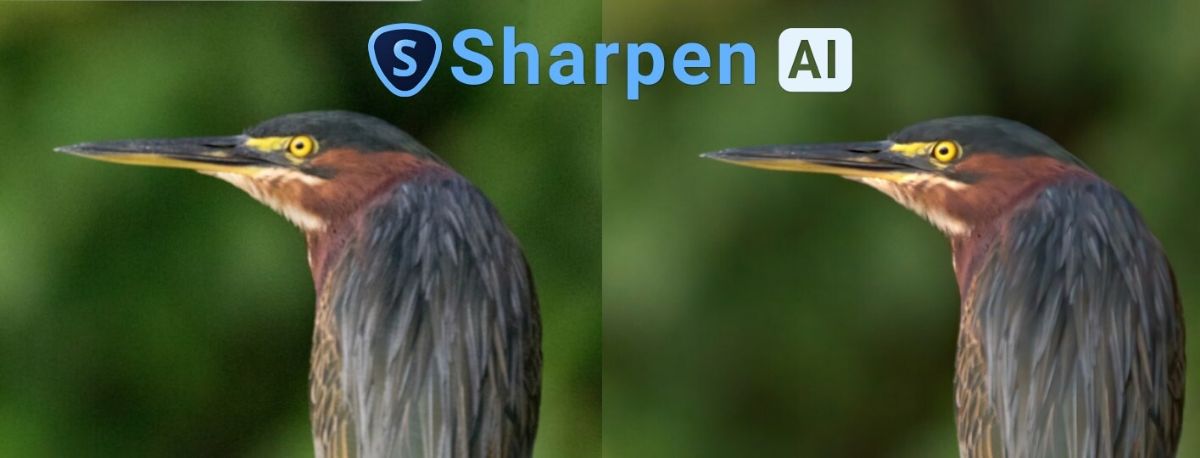
Nó là một trong những phần mềm hình ảnh tốt nhất tồn tại và trên hết Nó tập trung nhiều nhất vào việc sửa chữa những "sai sót" của bức ảnh, chẳng hạn như cái bị mất nét và / hoặc bị mờ. Ngoài ra, nó sử dụng trí thông minh nhân tạo để loại bỏ mờ và khôi phục hình ảnh.
Ví dụ, hãy tưởng tượng rằng bạn có một bức ảnh chụp thú cưng của mình và nó đã di chuyển đầu, khiến hình ảnh bị mờ do chuyển động. Chà, chương trình này sẽ giải quyết vấn đề và cung cấp cho bạn một bức ảnh sắc nét.
Bây giờ, nó có một nhược điểm, đó là chương trình này quá kỹ thuật nên có thể khó học cách sử dụng nó và nó sẽ đòi hỏi nhiều thời gian và xử lý hình ảnh chậm, điều này có thể khiến bạn thất vọng.
Lightroom
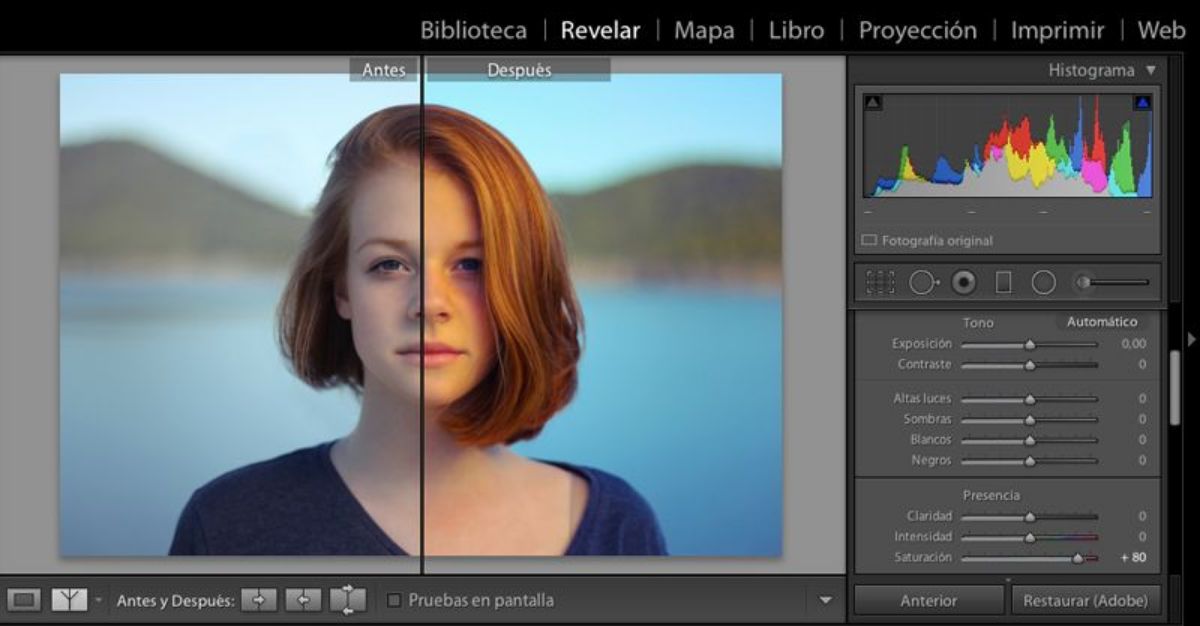
Chương trình này bạn có thể sử dụng nó khi bạn có ảnh mờ nhưng nhẹ, Nói cách khác, nếu nó quá mất nét, nó sẽ không có ích gì cho bạn. Những gì nó làm là cải thiện độ sắc nét và sửa những sai sót đó, nhưng nó không thể đạt được kết quả đó với những bức ảnh rất mờ.
Photoshop

Ngày nay chúng ta biết đến Photoshop và chúng ta biết rằng nó là một trong những phần mềm được sử dụng nhiều nhất trong các công ty và cả trong gia đình. Cả cái này và "bản sao" của nó, Gimp, đều được biết đến và để tìm ra cách sửa một bức ảnh bị mờ bằng những thứ này, chỉ cần vào Bộ lọc / Làm sắc nét. Ở đây, với một chút kiên nhẫn, bạn có thể chỉnh sửa các khiếm khuyết của bức ảnh của mình để có được hình thức tổng thể tốt của bức ảnh.
Tất nhiên, cũng như các chương trình hình ảnh, nó có thể khiến người dùng choáng ngợp, đặc biệt nếu bạn là người mới sử dụng nó. Và nó sẽ không tốt cho bạn nếu bức ảnh quá hư hỏng.
Bỏ lắc
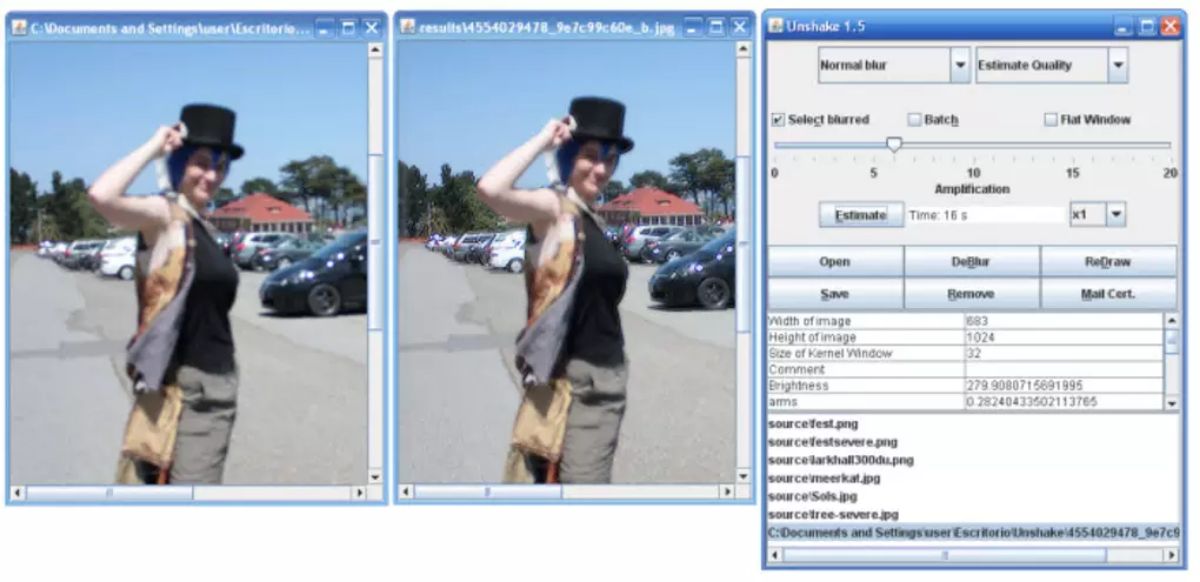
Nó là một chương trình miễn phí và cũ, nhưng vì lý do đó, việc sửa chữa một bức ảnh bị mờ sẽ không có hiệu quả, ngược lại. Điều tốt về điều này là chỉ cần chọn hình ảnh và nó sẽ tự động phát hiện vết mờ bạn đã và sẽ cố gắng sửa nó để nó không bị mờ.
Cách sửa ảnh bị mờ trực tuyến
Nếu bạn thích sử dụng các trang web để sửa ảnh của mình, các đề xuất tốt nhất của chúng tôi như sau:
pixlr.com
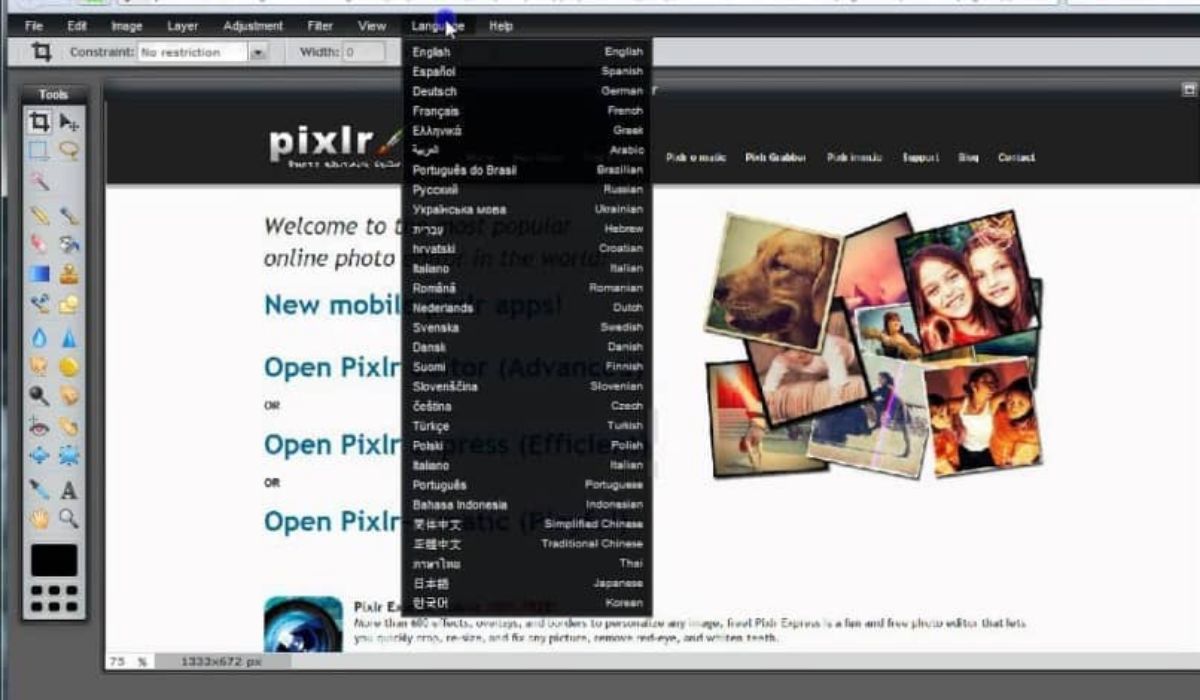
Nó là một trong những trang web nổi tiếng nhất để làm việc với hình ảnh và ảnh. Ngoài ra, nó còn có ưu điểm là trình chỉnh sửa trực tuyến miễn phí nên bạn sẽ không sợ nếu sửa ảnh mà không tải được. Những gì bạn nên làm? Điều đầu tiên là truy cập trang. Ở đó, bạn sẽ phải tải lên ảnh mà bạn muốn sửa và ảnh đó phải có trên máy tính của bạn.
Khi bạn đã hiển thị nó, Nhấp vào tùy chọn menu Bộ lọc. Khi ở trong đó, hãy đưa ra các chi tiết và tinh chỉnh, để hiển thị cho bạn một công cụ cho phép bạn điều chỉnh độ sắc nét của hình ảnh. Khi bạn thấy nó tốt, bấm vào lưu và thì đấy, bạn sẽ có ảnh của mình.
inpixio
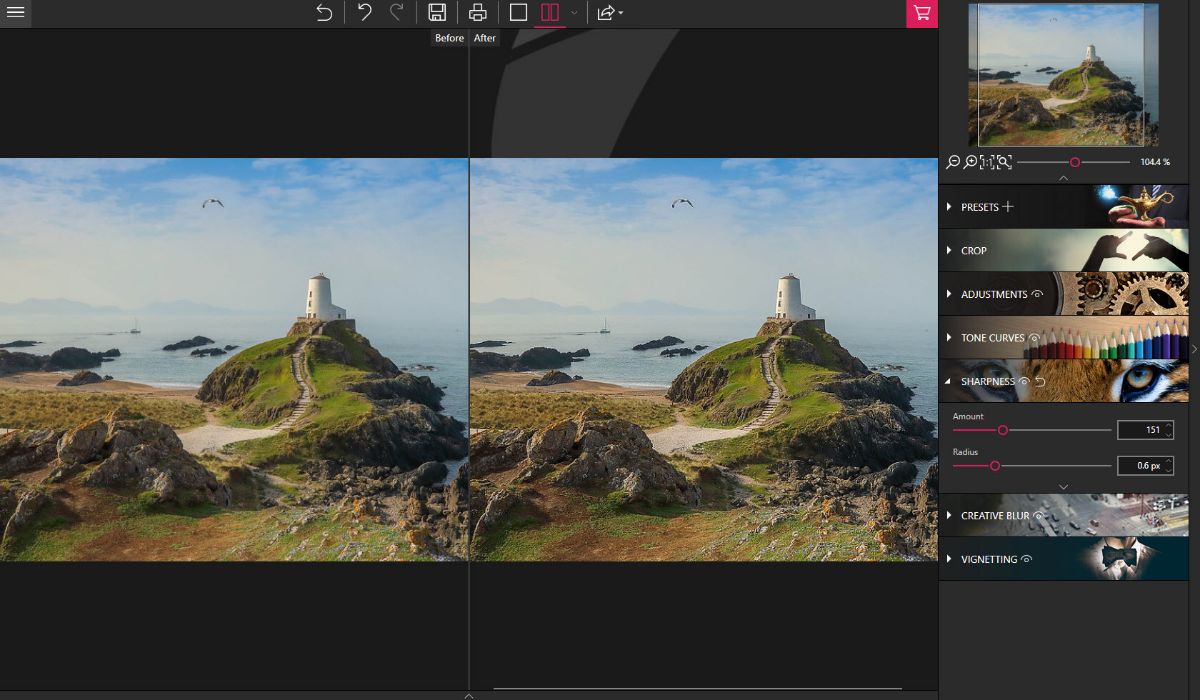
Nó là một chương trình khác mà bạn có thể sử dụng trực tuyến. Để làm điều này, bạn chỉ cần truy cập trang web và mở ảnh để chỉnh sửa với nó. Khi bạn đã có nó, hãy nhấn vào nút "cài đặt" và ở đó, "độ sắc nét". Bạn sẽ phải di chuyển từng chút một cho đến khi tìm được độ rõ nét phù hợp cho bức ảnh. Bên cạnh đó, cũng bạn có thể sửa đổi độ sáng và / hoặc độ tương phản của hình ảnh.
Và thì đấy, bạn chỉ cần lưu kết quả.
Sửa ảnh bị mờ từ thiết bị di động Android hoặc iOS
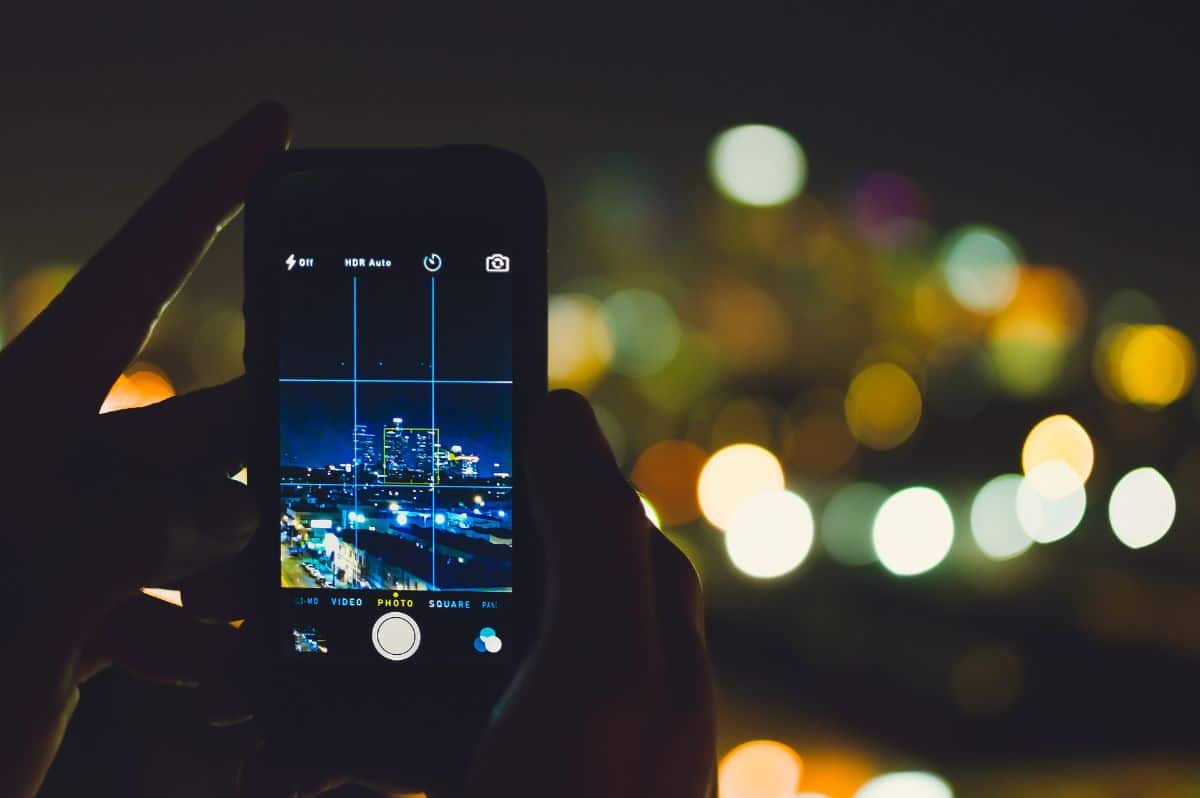
Cho dù bạn có điện thoại di động Android hay iOS (Apple), thì cũng có ứng dụng cho phép bạn sửa các lỗi trong ảnh của mình. Cụ thể, chúng tôi khuyên bạn nên:
movavi
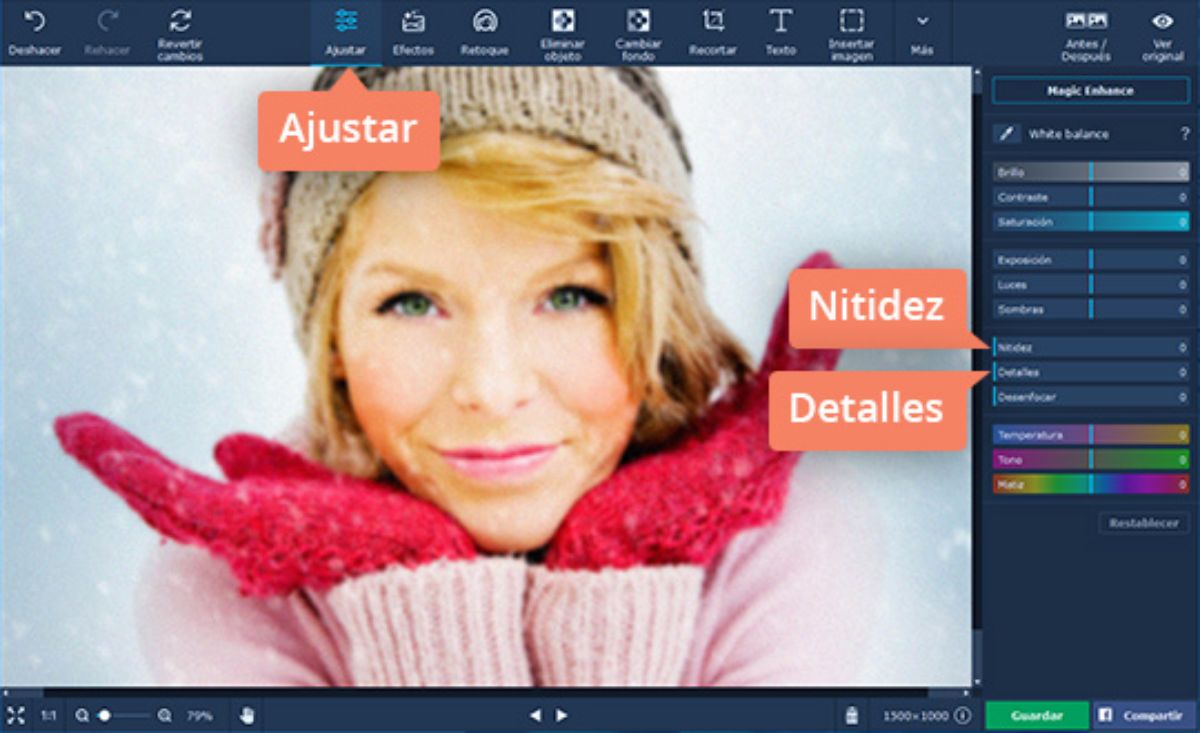
Đây là một ứng dụng mà bạn có thể sử dụng trên cả (Android và iOS) và sẽ giúp bạn chỉnh sửa hình ảnh. Những gì bạn nên làm? Trước tiên hãy tải xuống và mở ứng dụng. Trong đó, biểu tượng + sẽ xuất hiện để thêm ảnh. Lấy một cái bạn cần sửa chữa và chọn "Sharpness". Vì vậy, những gì bạn sẽ làm là điều chỉnh độ sắc nét của hình ảnh cho đến khi bạn thấy nó tốt. Khi bạn làm như vậy, hãy nhấp vào Lưu và bạn sẽ có ảnh.
Làm mờ thông minh

Một ứng dụng khác để sử dụng là cái này. Bạn chỉ cần tải xuống và mở nó. Sau khi hoàn tất, hãy mở hình ảnh mà bạn muốn retouch bằng ứng dụng và thế là xong. Trên thực tế, bạn không phải làm bất cứ điều gì khác bởi vì chính ứng dụng sẽ chăm sóc sửa chữa ảnh và cung cấp cho bạn kết quả tốt nhất có thể.
Vì vậy, nó là một trong những công cụ tốt nhất cho những người không có nhiều ý tưởng.
Sau khi lấy nét

Trong trường hợp này, ứng dụng này yêu cầu một chút trợ giúp. Và đó là khi bạn mở ảnh, bạn nên chỉ ra những điểm mà bạn thấy nó bị mất nét hoặc bị mờ để khắc phục và sửa chữa chúng.
Tất cả đều rất tự động. Nhưng chúng thường không cho kết quả tốt.
Tôi đã sắp xếp một số (chỉ khi tôi không có lựa chọn thay thế, nếu bạn là nhiếp ảnh gia, bạn nghĩ làm thế nào để chỉ thực hiện một trong mỗi cảnh ...? LAB. Thay đổi chế độ màu thành LAB và chỉ làm sắc nét trên kênh độ sáng.